Comment changer l’icône de l’application sur les téléphones OPPO (ColorOS 11.1) Android 11
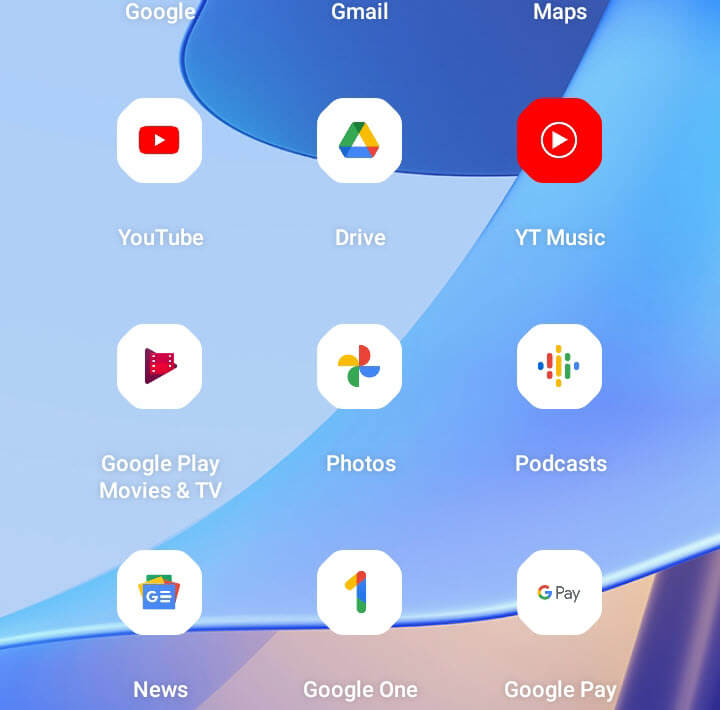
Si vous n’aimez pas la forme par défaut de l’icône de l’application sur votre téléphone OPPO, vous pouvez toujours la modifier et la personnaliser. Ainsi, dans ce guide, vous apprendrez à changer les icônes d’application sur les téléphones OPPO fonctionnant sur (ColorOS 11.1) basé sur Android 11.
Cependant, l’une des premières choses que vous faites lorsque vous achetez votre nouvel appareil Android est de le personnaliser. Vous pouvez ajouter vos applications préférées et modifier une variété de paramètres. Mais au bout d’un moment, ce que vous avez modifié devient monotone, et il est temps pour un nouveau changement. Une chose que vous voudrez peut-être mettre à jour, ce sont les icônes. Vous voudrez peut-être modifier la taille ou l’apparence des icônes.
Pendant ce temps, OPPO ColorOS 11 regorge de possibilités de personnalisation. Les nouveaux styles de mode sombre, le fond d’écran personnalisé, l’éclairage des bords, l’affichage permanent et le style d’empreintes digitales facilitent la personnalisation de votre téléphone. À partir de ColorOS 7, nous avons lancé une nouvelle fonctionnalité appelée « icônes ART+ », qui vous permet de modifier simplement les formes d’icônes à votre guise.
Comment changer les formes d’icônes d’application sur le téléphone OPPO (ColorOS 11.1)
Voici donc les étapes pour modifier les formes d’icônes d’application sur les téléphones OPPO fonctionnant sous (ColorOS 11.1) basés sur Android 11 :
Noter: Assurez-vous que vous n’utilisez pas un pack d’icônes, un lanceur ou un thème tiers avant de modifier le style d’icône. Avant d’installer les packs d’icônes, veuillez utiliser le lanceur et le thème par défaut.
Étape 1. Allez à la Réglages application.
Étape 2. Sur l’écran Paramètres, appuyez sur Personnalisations.
Étape 3. Ici, sélectionnez Style d’icône.
Style d’icône
Étape 4. Maintenant, ici, vous pouvez choisir parmi les formes d’icônes préchargées ou les styles d’icônes. Si vous souhaitez créer une nouvelle forme d’icône, appuyez simplement sur Personnalisé. Il existe deux styles d’icônes préinstallés disponibles à partir de maintenant, Type de matériau et Galet.
Étape 5. Sélectionnez votre forme d’icône préférée, puis définissez la Premier plan, Icôneet Nom de l’application.
Changer l’icône de l’application sur OPPO
Voici à quoi ressemblent les nouvelles formes d’icônes sur le téléphone OPPO.
Alternativement, vous pouvez également définir une nouvelle forme d’icône d’application à partir de l’écran d’accueil et les étapes sont les mêmes.
- Sur votre écran d’accueil, pincez pour faire apparaître le menu de personnalisation.
- Sélectionner Style d’icône.
- Il existe deux styles d’icônes préinstallés disponibles à partir de maintenant, Type de matériau et Galet.
- Si vous souhaitez créer une nouvelle forme d’icône, appuyez simplement sur Personnalisé.
- Sélectionnez votre forme d’icône préférée, puis définissez la Premier plan, Icôneet Nom de l’application.
C’est ça. Voici les étapes pour modifier les formes des icônes d’application sur les téléphones OPPO fonctionnant sous (ColorOS 11.1) basés sur Android 11.
Lire la suite



